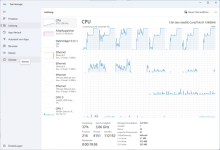dual23
Cadet 2nd Year
- Registriert
- Juli 2022
- Beiträge
- 18
Hallo zusammen,
ich hätte eine Frage und zwar, habe ich gestern die neuste Version von Vmware heruntergeladen. Ich habe alles eingerichtet und habe die Virtuelle Maschine gestartet. Aber als ich Windows dann installieren wollte, hat alles so ewig gedauert, nur um das Setup zu starten fast 10 Minuten, und das ist definitiv zu langsam. An der Hardware wird es wahrscheinlich auch nicht liegen. Ich hab ein i5-12600k , 32 GB DDR5-5200 und ein Z690 Aorus elite ax . Ich hab der Virtual Maschine 16 Gb Ram und 8 bzw 12 Kerne zugewiesen , hab auch die CPU Virtualisierung im BIOS bzw in Vmware aktiviert. Kann mir jemand sagen voran das liegt , das alles so langsam ist?
Mit freundlichen Grüßen
ich hätte eine Frage und zwar, habe ich gestern die neuste Version von Vmware heruntergeladen. Ich habe alles eingerichtet und habe die Virtuelle Maschine gestartet. Aber als ich Windows dann installieren wollte, hat alles so ewig gedauert, nur um das Setup zu starten fast 10 Minuten, und das ist definitiv zu langsam. An der Hardware wird es wahrscheinlich auch nicht liegen. Ich hab ein i5-12600k , 32 GB DDR5-5200 und ein Z690 Aorus elite ax . Ich hab der Virtual Maschine 16 Gb Ram und 8 bzw 12 Kerne zugewiesen , hab auch die CPU Virtualisierung im BIOS bzw in Vmware aktiviert. Kann mir jemand sagen voran das liegt , das alles so langsam ist?
Mit freundlichen Grüßen